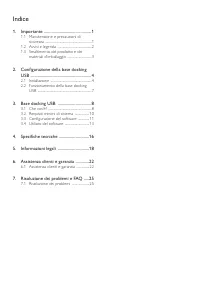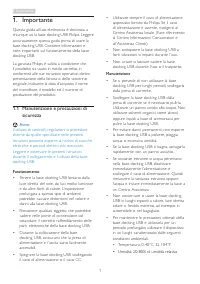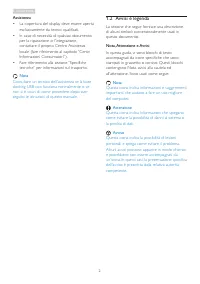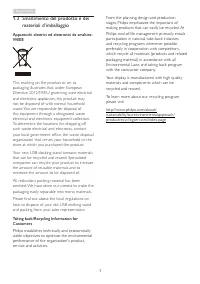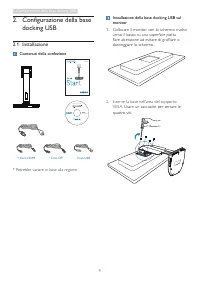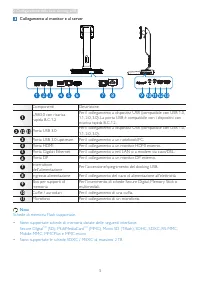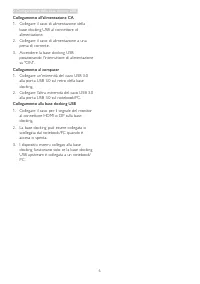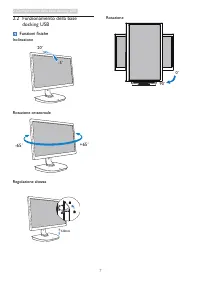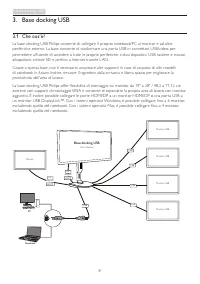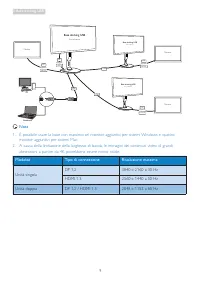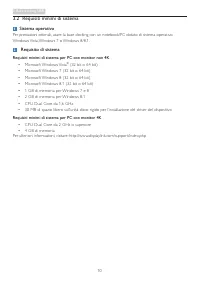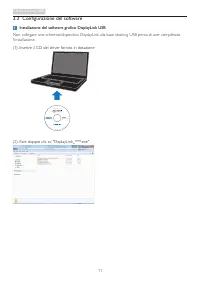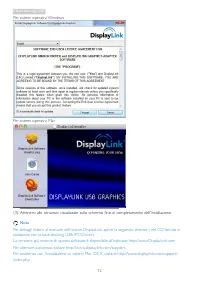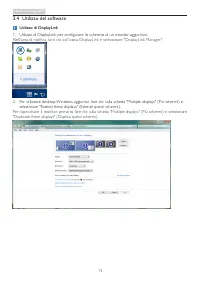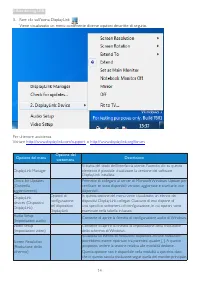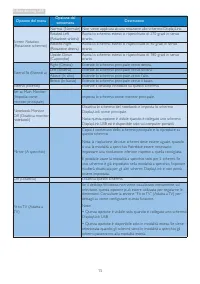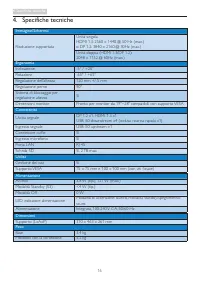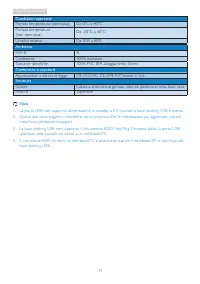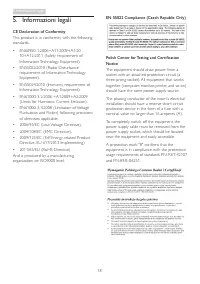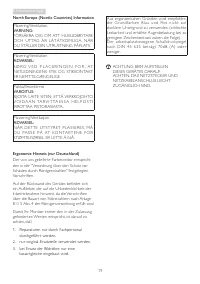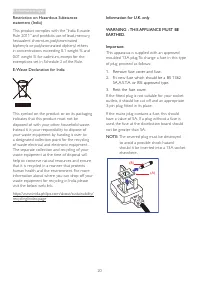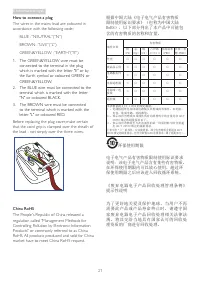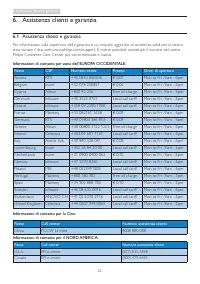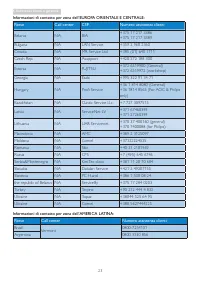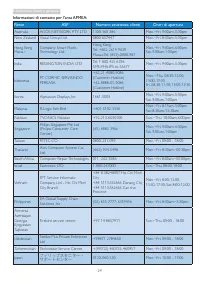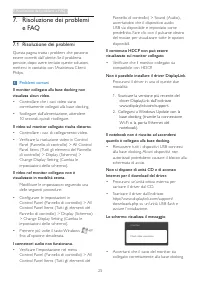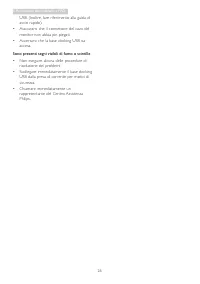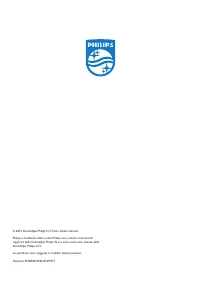Pagina 2 - Indice; Manutenzione e precauzioni di; Configurazione della base docking; Funzionamento della base docking; Specifiche tecniche
Indice 1. Importante ............................................. 1 1.1 Manutenzione e precauzioni di sicurezza .............................................................1 1.2 Avvisi e legenda .............................................2 1.3 Smaltimento del prodotto e dei materiali d’imballagg...
Pagina 3 - Avvisi
1 1. Importante 1. Importante Questa guida all’uso elettronica è destinata a chiunque usi la base docking USB Philips. Leggere accuratamente questa guida prima di usare la base docking USB. Contiene informazioni e note impor tanti sul funzionamento della base docking USB.La garanzia Philips è valida...
Pagina 4 - Avvisi e legenda; Nota, Attenzione e Avvisi
2 1. Importante Assistenza • La coper tura del display deve essere aper ta esclusivamente da tecnici qualificati. • In caso di necessità di qualsiasi documento per la riparazione o l'integrazione, contattare il proprio Centro Assistenza locale (fare riferimento al capitolo “Centri Informazioni Consu...
Pagina 6 - Configurazione della base docking USB; Configurazione della base; Installazione; Contenuti della confezione; Installazione della base docking USB sul
4 2. Configurazione della base docking USB 2. Configurazione della base docking USB 2.1 Installazione Contenuti della confezione * Cavo HDMI * Cavo DP Cavo USB © 20 15 K on ink lijk e P hilip s N .V. A ll rig hts rese rved . Un autho rized d uplicatio n is a violation of applicable laws. Mad e and p...
Pagina 7 - Configurazione della base docking USB; Collegamento al monitor e al server; • Sono suppor tate le schede SDXC / MSXC di massimo 2 TB
5 2. Configurazione della base docking USB Collegamento al monitor e al server 1 2 3 4 5 6 7 8 9 10 11 12 13 Componenti Descrizione 1 USB3.0 con ricarica rapida B.C.1.2 Per il collegamento a dispositivi USB (compatibile con USB 1.0, 1.1, 2.0, 3.0). La por ta USB è compatibile con i dispositivi con r...
Pagina 8 - Collegamento all'alimentazione CA
6 2. Configurazione della base docking USB Collegamento all'alimentazione CA 1. Collegare il cavo di alimentazione della base docking USB al connettore di alimentazione. 2. Collegare il cavo di alimentazione a una presa di corrente. 3. Accendere la base docking USB posizionando l'interruttore di ali...
Pagina 9 - Funzionamento della base; Funzioni fisiche; Inclinazione
7 2. Configurazione della base docking USB 2.2 Funzionamento della base docking USB Funzioni fisiche Inclinazione 20˚ -5˚ Rotazione orizzontale +65˚ -65˚ Regolazione altezza 120mm Rotazione 90˚ 0˚
Pagina 11 - Nota
9 3. Base docking USB Monitor Monitor Monitor DP HDMI DP USB PC Notebook USB USB oppure HDMI oppure DP HDMI oppure DP HDMI oppure Base docking USB Con schermo Base docking USB Con schermo Base docking USB Con schermo Nota 1. È possibile usare la base con massimo sei monitor aggiuntivi per sistemi Wi...
Pagina 13 - Configurazione del software; Installazione del software grafico DisplayLink USB
11 3. Base docking USB 3.3 Configurazione del software 1 Installazione del software grafico DisplayLink USB Non collegare uno schermo/dispositivo DisplayLink alla base docking USB prima di aver completato l'installazione. (1). Inserire il CD dei driver fornito in dotazione © 20 15 K on ink lijk e P ...
Pagina 15 - Utilizzo del software; Utilizzo di DisplayLink
13 3. Base docking USB 3.4 Utilizzo del software 1 Utilizzo di DisplayLink 1. Utilizzo di DisplayLink per configurare lo schermo di un monitor aggiuntivo. Nell'area di notifica, fare clic sull'icona DisplayLink e selezionare "DisplayLink Manager". 2. Per utilizzare desktop Windows aggiuntivi...
Pagina 16 - Opzione del menu
14 3. Base docking USB 3. Fare clic sull'icona DisplayLink . Viene visualizzato un menu contenente diverse opzioni descritte di seguito. Per ulteriore assistenza Visitare http://www.displaylink.com/suppor t o http://www.displaylink.org/forum . Opzione del menu Opzione del sottomenu Descrizione Displ...
Pagina 18 - Specifiche tecniche; Unità singola
16 4. Specifiche tecniche 4. Specifiche tecniche Immagine/Schermo Risoluzione suppor tata Unità singola HDMI 1.3: 2560 x 1440 @ 50 Hz (max.) o DP 1.2: 3840 x 2160 @ 30Hz (max.) Unità doppia (HDMI 1.3/DP 1.2): 2048 x 1152 @ 60Hz (max.) Ergonomia Inclinazione -5° / +20° Rotazione -65° / +65° Regolazio...
Pagina 19 - Condizioni operative
17 4. Specifiche tecniche Condizioni operative Por tata temperatura (operativa) Da 0°C a 40°C Por tata temperatura (non operativa) Da -20°C a 60°C Umidità relativa Da 20% a 80% Ambiente ROHS SÌ Confezione 100% riciclabile Sostanze specifiche 100% PVC BFR alloggiamento libero Conformità e standard Ap...
Pagina 24 - Assistenza clienti e garanzia; Assistenza clienti e garanzia; Informazioni di contatto per zona dell’EUROPA OCCIDENTALE:; Paese
22 6. Assistenza clienti e garanzia 6. Assistenza clienti e garanzia 6.1 Assistenza clienti e garanzia Per informazioni sulla coper tura della garanzia e sui requisiti aggiuntivi di assistenza validi per la vostra area, visitare il sito web www.philips.com/suppor t. È inoltre possibile contattare il...
Pagina 27 - Risoluzione dei problemi e FAQ; Risoluzione dei problemi; Problemi comuni
25 7. Risoluzione dei problemi e FAQ 7. Risoluzione dei problemi e FAQ 7.1 Risoluzione dei problemi Questa pagina tratta i problemi che possono essere corretti dall’utente. Se il problema persiste, dopo avere tentato queste soluzioni, mettersi in contatto con l’Assistenza Clienti Philips. Problemi c...
Pagina 28 - Sono presenti segni visibili di fumo o scintille
26 7. Risoluzione dei problemi e FAQ USB. (Inoltre, fare riferimento alla guida di avvio rapido). • Assicurarsi che il connettore del cavo del monitor non abbia pin piegati. • Accer tarsi che la base docking USB sia accesa. Sono presenti segni visibili di fumo o scintille • Non eseguire alcuna delle...